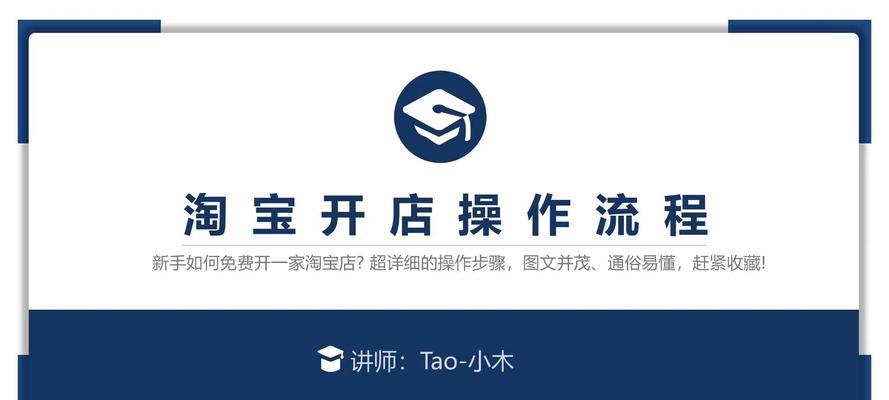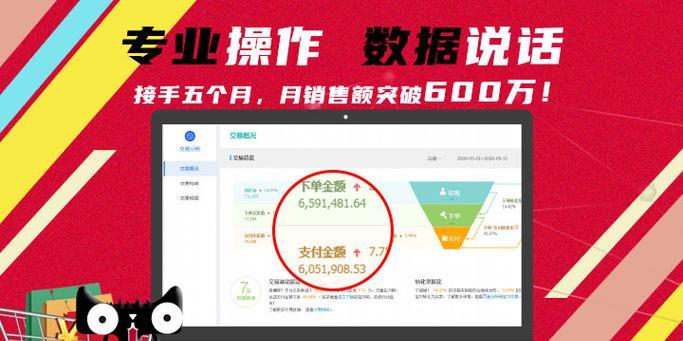随着科技的进步,使用北通手柄来玩游戏、控制机顶盒已经变得越来越普遍。但如何将北通手柄与机顶盒连接,以及在连接过程中可能遇到哪些问题,对于一些用户来说可能仍旧是个难题。本文将为您详细讲解北通手柄连接机顶盒的步骤,并对可能出现的问题提供解决方案,帮助您顺利享受游戏或控制体验。
北通手柄如何连接机顶盒
准备工作
在开始之前,请确保手柄已充满电或接上电源,机顶盒已经开启,并且已进入系统桌面。
连接步骤
1.开启手柄:长按手柄上的“电源键”直到手柄指示灯开始闪烁,这表示手柄已经进入配对模式。
2.进入机顶盒设置:使用机顶盒的遥控器进入“设置”菜单,并找到“遥控器”或“外设”选项。
3.选择添加设备:在“外设”选项中,选择“添加设备”或“添加外设”之类的选项。
4.选择蓝牙设备:在弹出的菜单中选择“蓝牙设备”,让机顶盒进入搜索状态。
5.手柄连接:在机顶盒搜索设备时,按下手柄上的“连接键”(通常在手柄正面),让手柄和机顶盒配对。
6.等待连接完成:等待几秒钟,如果一切顺利,机顶盒会显示找到新设备,并尝试自动连接。连接成功后,您可以开始使用北通手柄控制机顶盒了。

连接过程中可能遇到的问题及解决方法
问题1:手柄无法进入配对模式
解决方法:确保手柄电池有足够电量,若已充满电,则尝试短按电源键关机后重新开启,再次尝试进入配对模式。
问题2:机顶盒无法识别手柄
解决方法:确认机顶盒支持蓝牙连接,如果支持,则检查蓝牙功能是否已开启。确保机顶盒和手柄没有被其他设备干扰,尽量保证两者距离不要太远。
问题3:连接成功后手柄无法操作
解决方法:如果手柄能够连接但无法操作,可能需要重新配对或者重置手柄。按照“准备工作中”所述长按电源键,确保手柄完全关机后再开启。如果问题仍然存在,建议查看是否有手柄固件更新,并按提示更新固件。
问题4:手柄按键操作与机顶盒不匹配
解决方法:部分机顶盒可能需要设置手柄按键映射,具体步骤视机顶盒系统而定。请查看机顶盒的用户手册或在线帮助文档进行设置。
问题5:经常性断开连接
解决方法:首先检查手柄电量是否充足,其次查看是否有其他蓝牙设备干扰,最后检查手柄和机顶盒是否有信号遮挡。尝试将手柄和机顶盒放置在一个无干扰的环境中,确保两者之间没有物理障碍。

深入了解
北通手柄具有出色的兼容性和稳定性,但每款机顶盒的系统和界面都不尽相同,因此连接方法和遇到的问题也会有所差异。了解您的机顶盒型号和系统版本可以帮助您更有效地解决问题。同时,北通官方也会提供相关的技术支持和固件更新,确保用户能够获得最佳的游戏体验。

用户体验
在使用过程中,用户可能会对北通手柄的按键布局、握持舒适度、信号稳定度等方面有不同体验和评价。我们在选购手柄前应该做好充分的市场调研,并阅读其他用户的评测和反馈。
结语
北通手柄连接机顶盒的操作虽然简单,但在过程中可能会遇到各种问题。通过本文提供的步骤和解决方案,希望能够帮助您顺利连接并享受北通手柄带来的便捷和乐趣。如果您在操作过程中还有其他疑问,欢迎留言讨论,我们将竭诚为您解答。